MIDI録音したとき、一部分だけ録り直したいといった経験はありませんか?
Logic Pro Xには、レコーディングした演奏【MIDI】から、ミスした範囲を部分的に録り直す機能も用意されています。
通常の録音だとどうしても該当部分の前後にも影響が出てきてしまうのですが、
オートパンチインを使用すると選択範囲前後には一切影響が出ずに録り直すことが可能です。
知っていると便利なものなので、是非活用してみてください。
また、同様にLogic Pro Xの操作でお困りの方は MASTER OF Logic Pro X という書籍が非常におすすめです。
僕も所有しています。よかったらチェックしてみてください。
それではオートパンチインの実際の使い方について説明します。
オートパンチインの基本的な使い方
オートパンチボタンを表示させる

赤枠の左から【置き換えるボタン】【オートパンチボタン】です。
Logic Pro X上部のコントロールバーに上画像のマーク2つが出ていますか?
なければコントロールバー付近で右クリックし
【コントロールバーとディスプレイをカスタマイズ】を選択
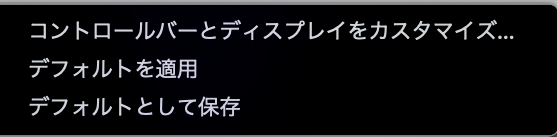
右の方にある【モードと機能】の中の
✅置き換える
✅オートパンチ
2つにチェックを入れてOKしてください。
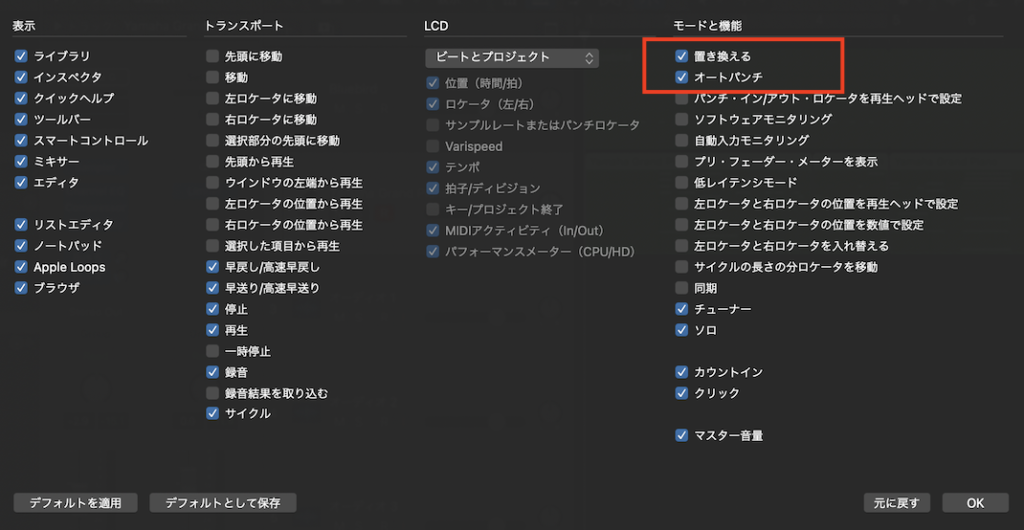
オートパンチボタンを有効にして選択範囲をRECする
オートパンチボタンをONにすると、【オートパンチ領域】という赤いバーが表示されます
その赤いバーを動かしてオートパンチインの選択領域を決めるかんじです。
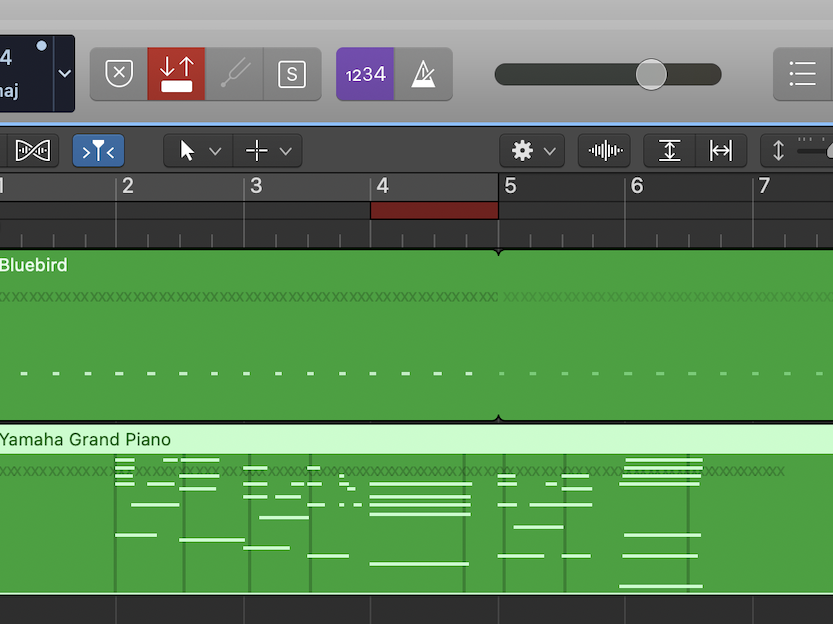
オートパンチボタンの左のボタンは【置き換える】ボタンです。
【置き換える】を有効にすることで、録り直す部分を削除しながらRECできます。
使ってみると非常に楽です。
【オートパンチボタン】【置き換えるボタン】両方ONにした上でRECしてください。
もうちょっと踏み込むと
上記の方法で一部分録り直したものがこちらです
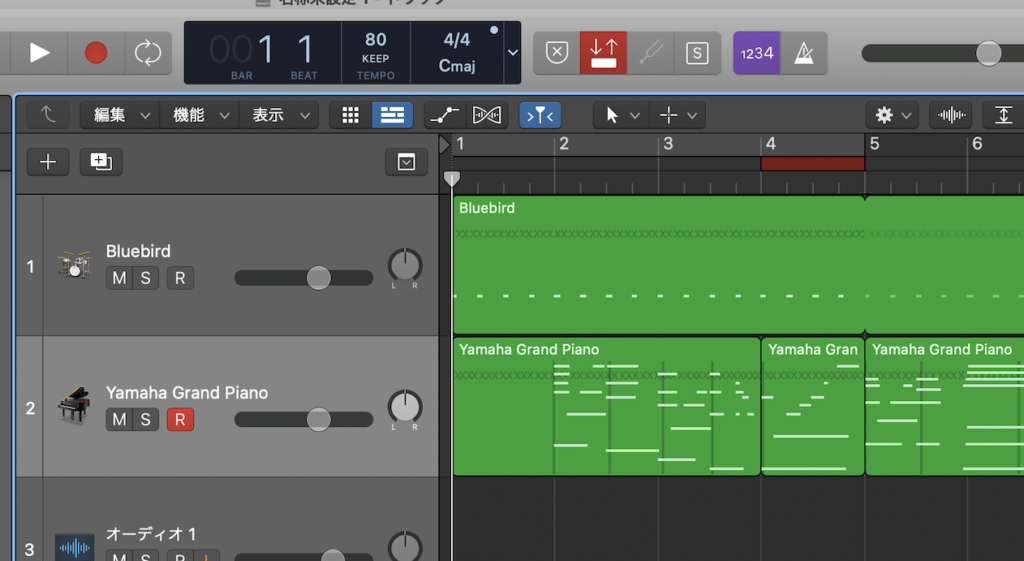
MIDIリージョンを埋め込んだような形になっていますね。
編集のしやすさと見た目の観点から、つなげたいですよね。
MIDIリージョンの結合の仕方を説明します!
まず結合したいリージョンを全て選択します
【Shiftを押しながら順番にクリック】
もしくは
【ドラッグして選択範囲を決める】
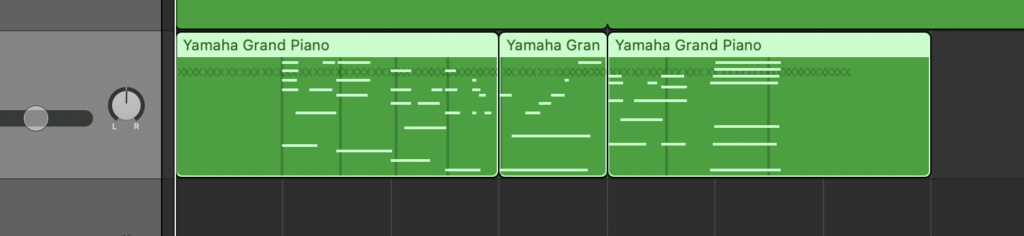
編集 → バウンスして結合 → 結合
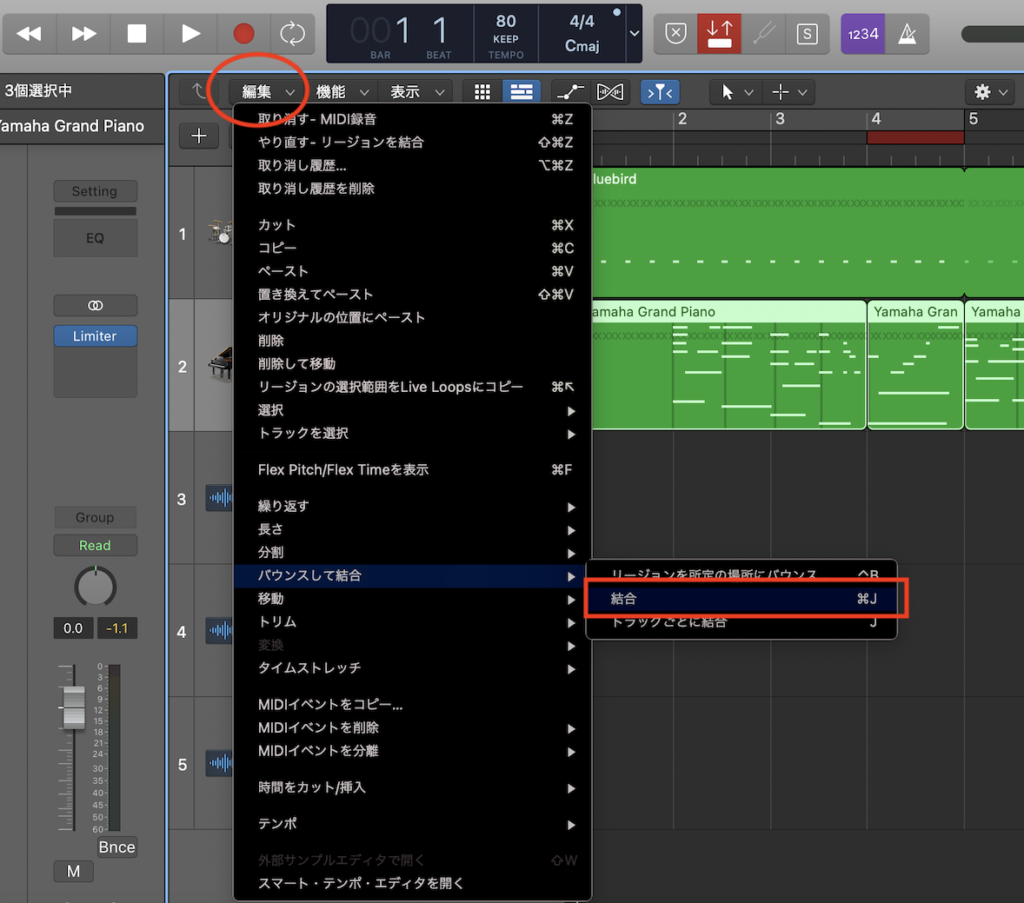
そうすると次のようにきれいに結合されるはずです。
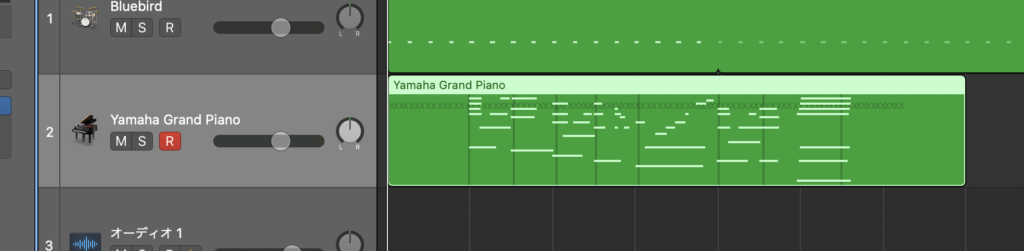
まとめ
今回は、レコーディングした演奏【MIDI】からミスした範囲を部分的に録り直す機能である
【オートパンチイン】について紹介しました。
通常の録音だとどうしても該当部分の前後にも影響が出てきてしまうのですが、
オートパンチインを使用すると選択範囲前後には一切影響が出ずに録り直すことが可能です。
知っていると便利なものなので、是非活用してみてください。
最後まで読んでいただきありがとうございました^^













